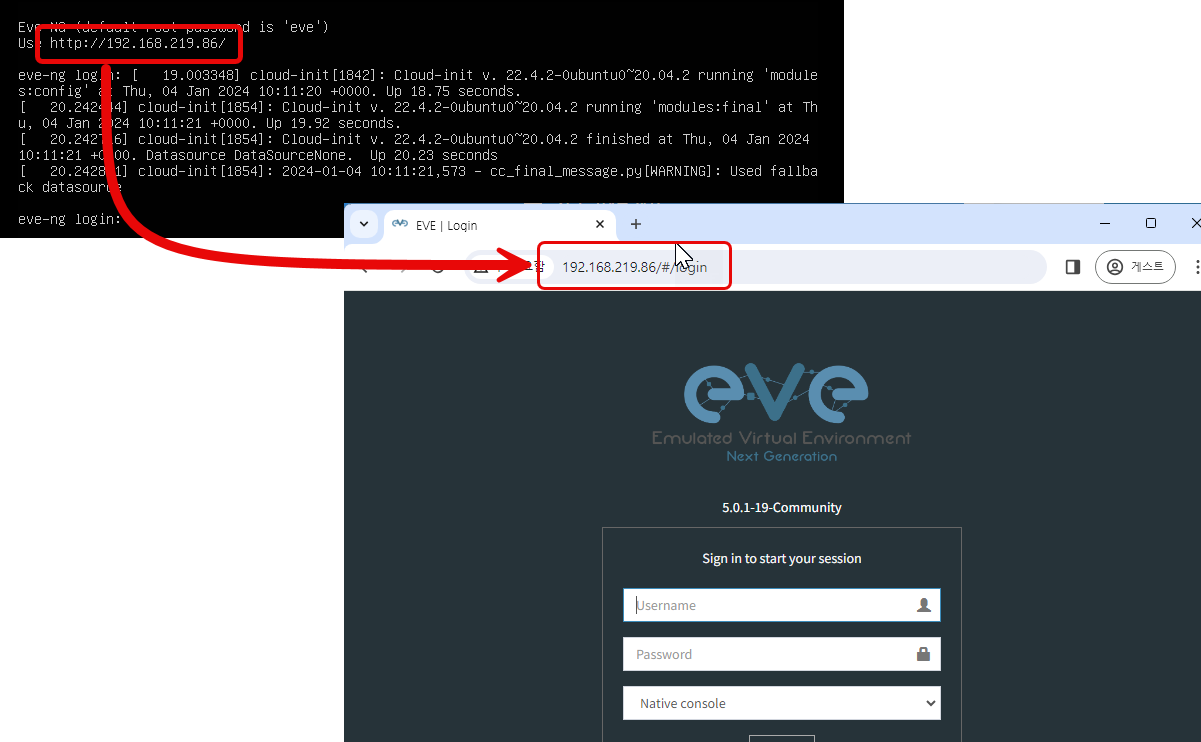1. EVE-ng 설치하기 전에 우선 VMware Workstation Pro가 설치되어 있어야 한다.
2. eve-ng.net 사이트 방문하면 상단 메뉴의 DOWNLOAD를 클릭한다.
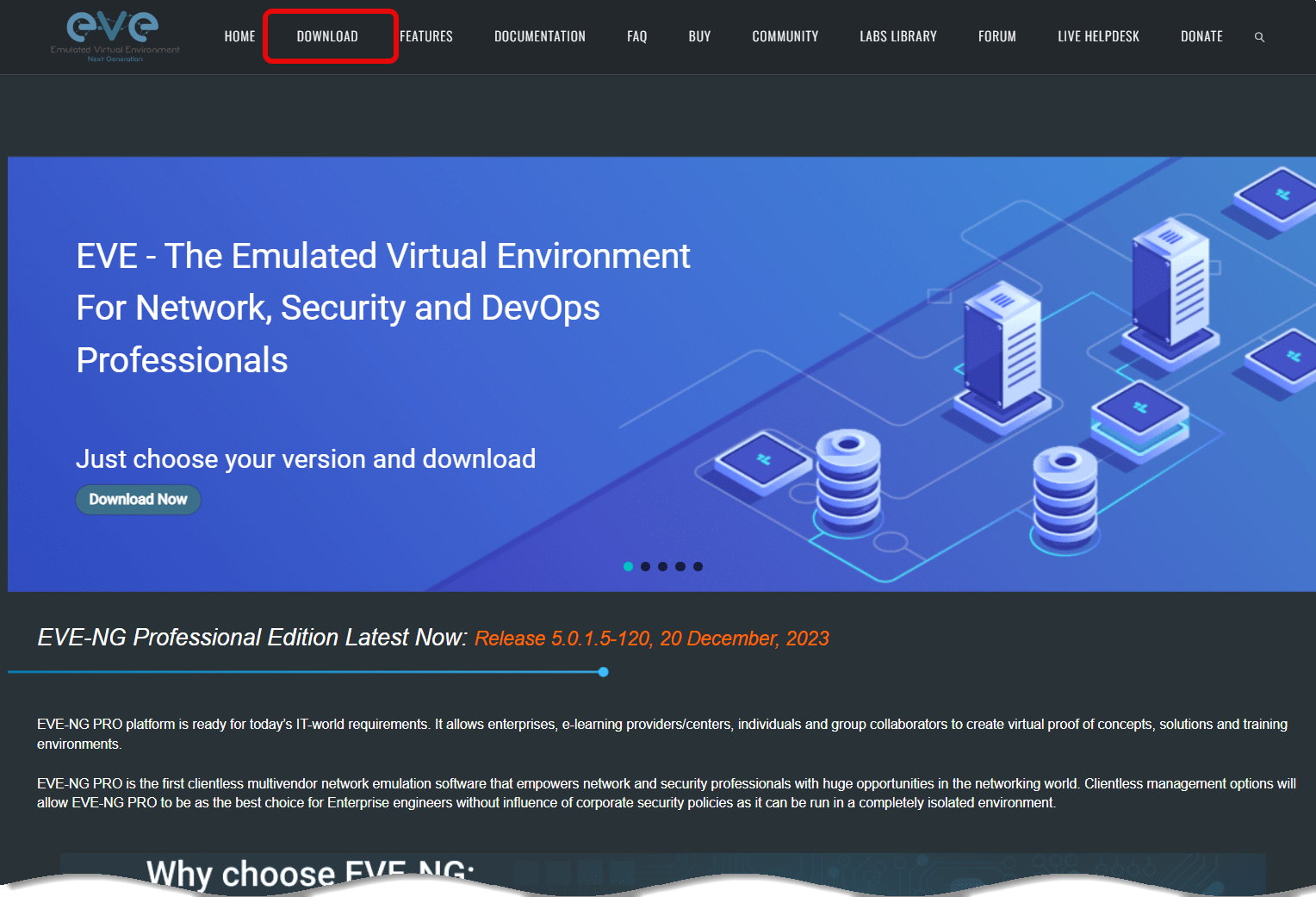
3. 다운로드 페이지 아래쪽에 “Free EVE Community Edition Version~”이 있는데, EVE-ng OVF 파일을 받아야 한다. 주어진 링크 중에 적당한 다운로드 호스트를 클릭하여 파일을 받는다. 여기서 받는 파일은 설치 파일이 아니고 압축파일이기 때문에 다운로드 후에 압축을 임의의 폴더에 풀어야 한다.
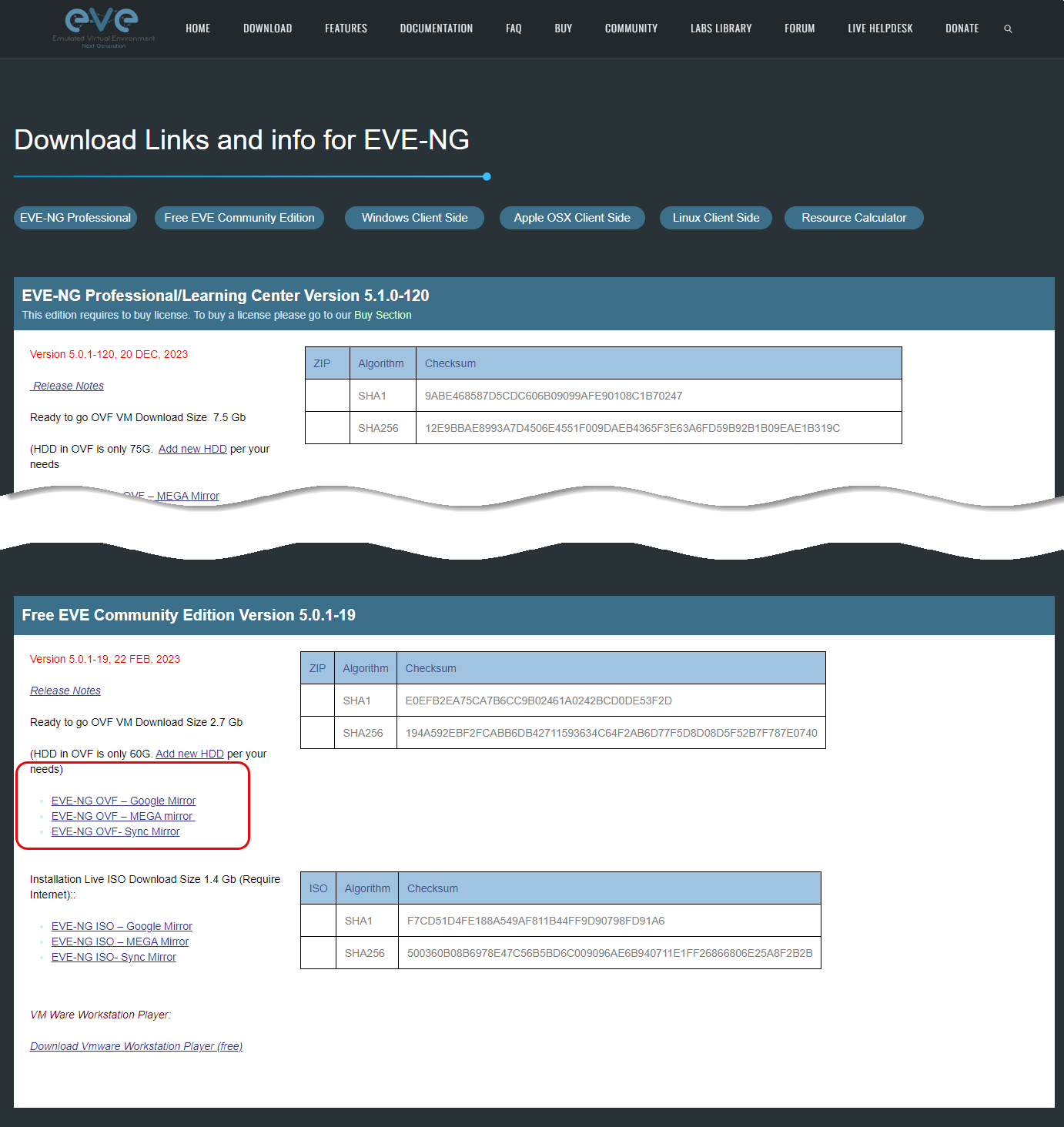
4. 다운로드 받은 파일은 EVE-COM-x-.zip 파일인데, 압축을 풀면 아래와 같이 3개의 파일이 나오는데 확장자가 ovf 인 파일을 더블클릭하거나, VMware Workstation Pro에서 File 메뉴에 Open으로 불러온다.
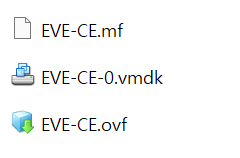
5. “Import Virtual Machine”에서 가상머신 이름과 경로를 적절히 입력하고 Import 버튼을 클릭한다. 그러면 압축이 풀리면서 가상머신이 생성된다.
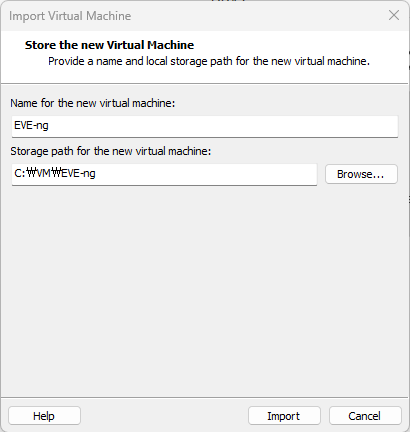
압축을 해제하며 가상머신 생성중
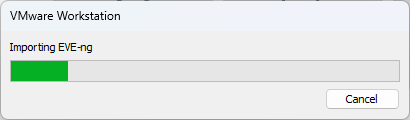
가상머신이 다 만들어지면, VMware Workstation Pro에 EVE-ng VM이 등록된다. 이 때 필요에 따라 설정을 몇가지 변경한다. 이를테면 Meory, Processors의 갯수를 조정할 수 있다.
EVE-ng는 외부로부터 IP 주소를 받아야 하는데, IP 주소를 받을 수 없는 환경이라면, Network Adapter 환경을 NAT로 변경한다.
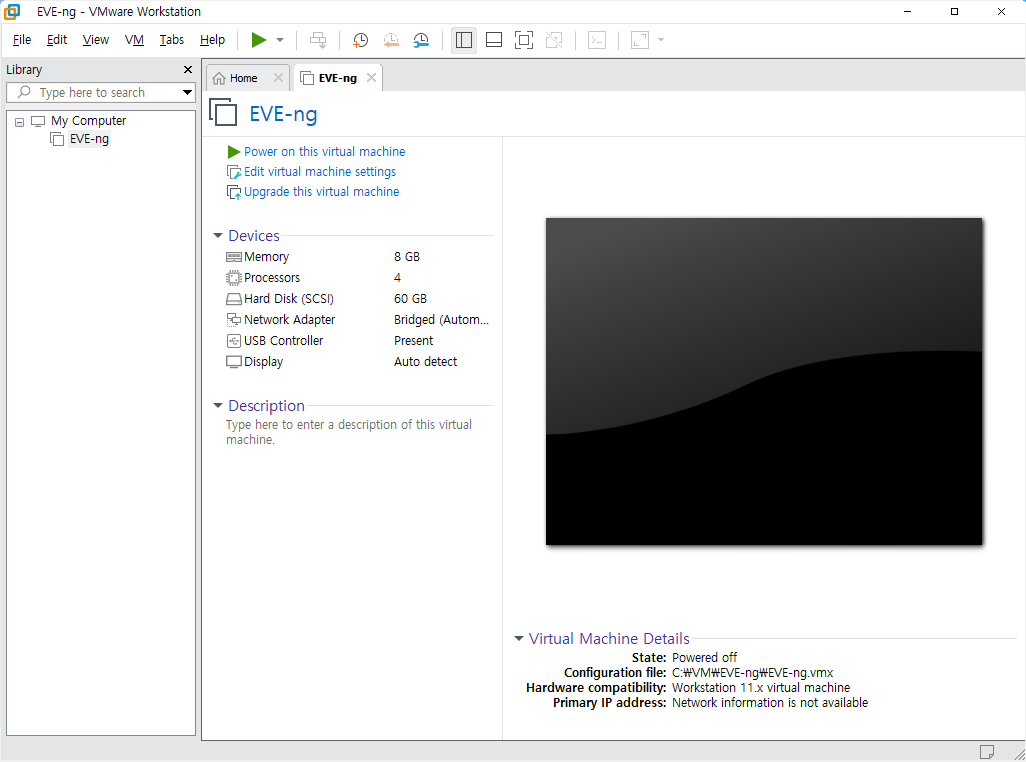
6. 부팅이 완료되면 아래와 같이 검은색의 터미널 화면이 나오는데 이때 Enter키를 누르면 로그인 프롬프트가 나오고, root/eve 라고 입력하면 기본 설정 절차가 시작된다.
7. EVE-ng 기본 설정 절차가 시작되면 몇가지 정보를 입력해야 한다.
첫번째: Root Password 입력하기, 기억의 편의성을 위해서 eve 라고 입력한다. 학습자가 원하는 임의의 값으로 설정해도 무방하다.
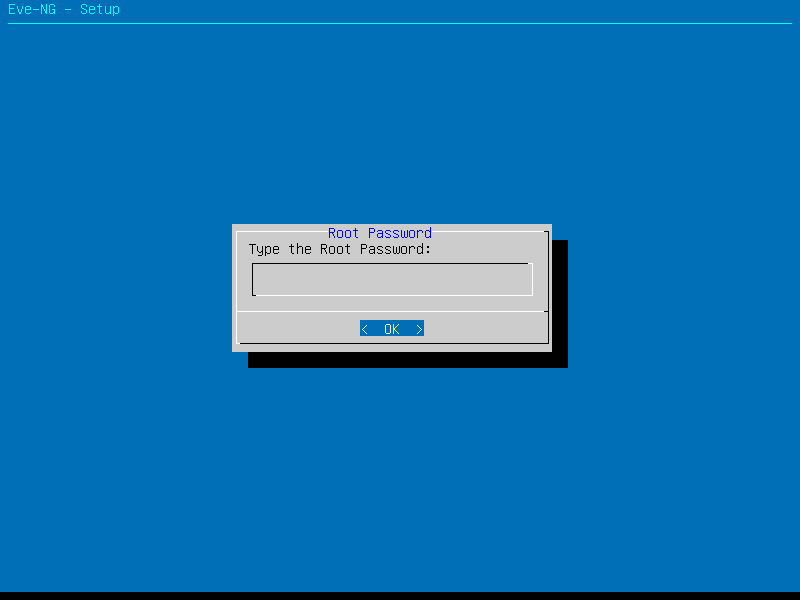
기본설정절차- 두번째: hostname은 기본적으로 주어져 있는 eve-ng 값을 그대로 유지하기 위해서 Enter 키를 누른다.
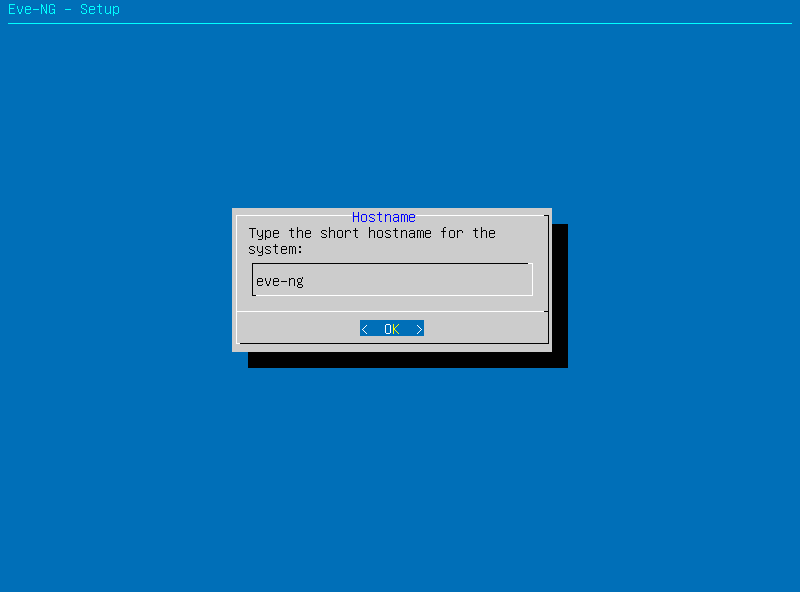
기본설정 세번째: DNS domain name 항목도 기본값을 그대로 유지 후 Enter
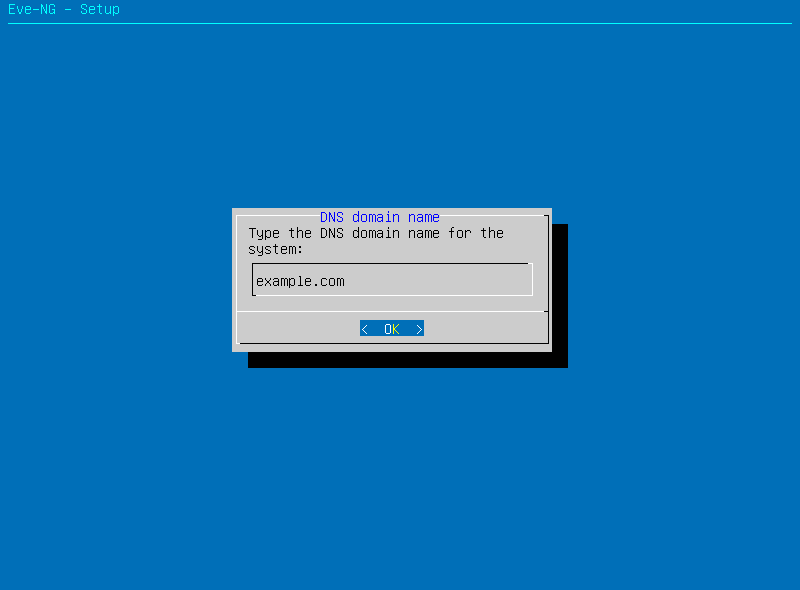
기본설정 네번째: Use DHCP/Static IP Address 에서 학습자 환경에 따라 설정한다. 집이라면 공유기에서 IP 주소를 받아야 하기 대문에 dhcp를 선택되도록 하고 Enter
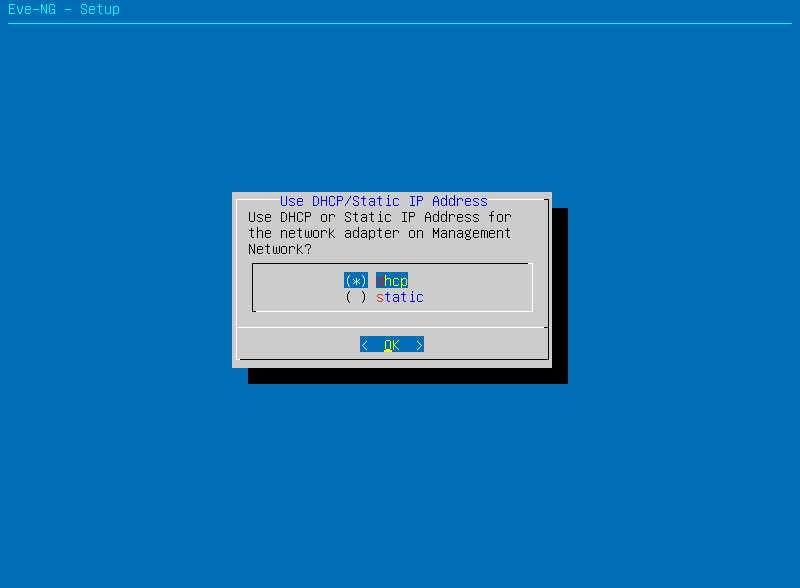
기본설정 다섯번째: NTP Server는 기본적으로 설정이 필요하지 않기 때문에, 그냥 Enter
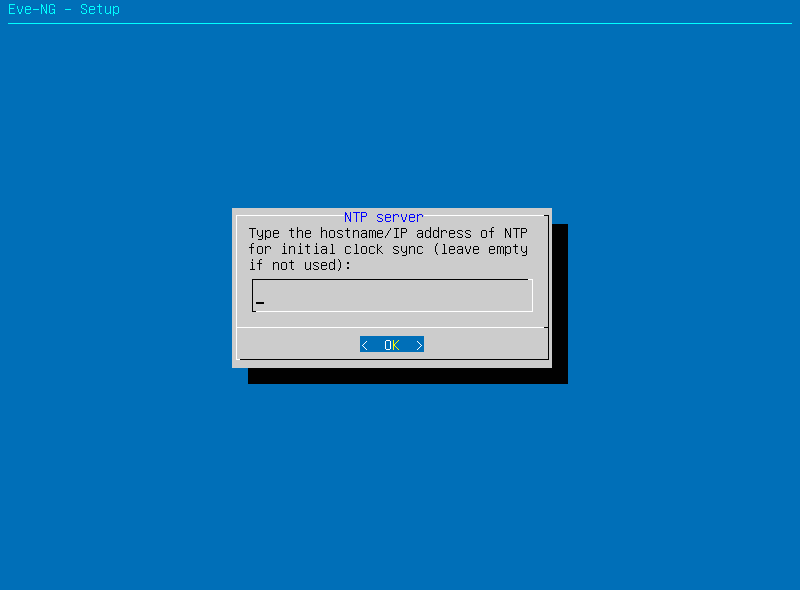
기본설정 여섯번째: Proxy Server Configuration: 에서 “direct connection” 이 선택되도록 하고, Enter
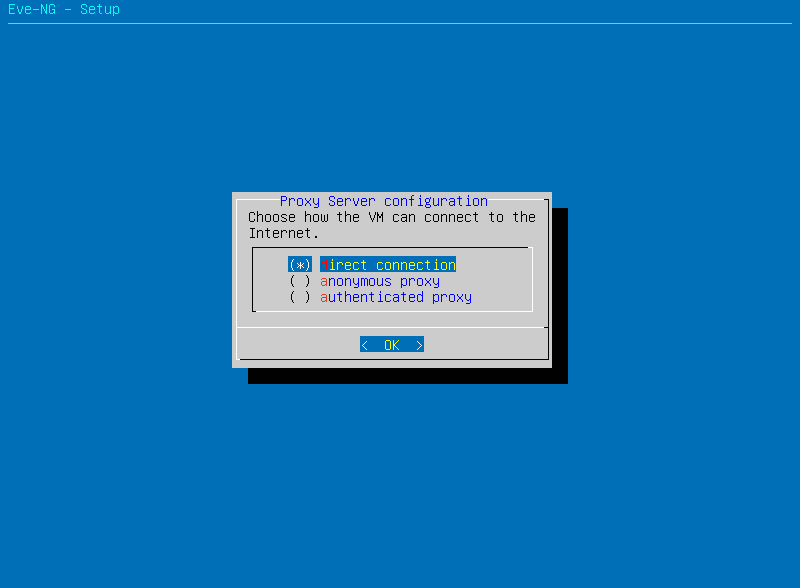
8. EVE-ng 설치가 완료되고, 재부팅된다. 재부팅이 되면 터미널 위에 나와있는 IP 주소를 확인하고 브라우저를 이용하여 접속한다.